Muunna M4R WAV-muotoon online- ja offline-tilassa uskomattoman hyödyllisillä työkaluilla
Oletko kyllästynyt käyttämään samoja M4R-soittoääniä yhä uudelleen ja uudelleen? Tai ehkä haluat nauttia suosikkimusiikkisoittimesi kuuntelusta, mutta kohtaat aina yhteensopivuusongelmia M4R-tiedostojesi kanssa. On olemassa parempi äänimuoto, johon voit luottaa, kun on kyse äänen muokkaamisesta säilyttäen samalla korkea äänenlaatu.
Sait sen oikein! Puhumme WAV-tiedostoista. Tämä äänitiedostomuoto tarjoaa hyvän yhteensopivuuden musiikkisoittimien kanssa. Lisäksi sitä on helppo muokata ja siinä on hyvin minimaalinen tietojen menetys jopa muunnosprosessin jälkeen. Tässä käsittelemme joitain parhaista ohjelmista muuntaa M4R WAV:ksi verkossa ja offline-tilassa. Selvitä, mikä vaihtoehdoista vastaa parhaiten tarpeitasi.

Osa 1. Kuinka muuntaa M4R WAV:ksi työpöydällä
1. Vidmore Video Converter
Yksi suositelluista työkaluista on Vidmore Video Converter. Tämä tehokas videon muunnossovellus on täynnä hyödyllisiä työkaluja, kuten erämuunnostoiminto. Käyttämällä tätä työkalua voit muuntaa niin monta mediaa kuin haluat. Ja itse asiassa tällä ei ole mitään rajoituksia, kun kyse on muunnettavan tiedoston koosta. Parasta on, että se tarjoaa lukemattomia muotoja tulostiedostolle, joka sisältää WAV-, FLAC-, AIFF-, AAC- ja paljon muuta. Voit myös viedä mediatiedoston laitteiden tukemiin muotoihin, kuten iPhone, Samsung, Sony ja monet muut.
Vaihe 1. Lataa Vidmore Video Converter
Ensinnäkin lataa ja asenna sovellus tietokoneellesi. Voit hankkia sovelluksen sen viralliselta verkkosivulta tai napsauttaa yhtä Ilmainen lataus -painikkeita ja valita tietokoneellesi sopivan käyttöjärjestelmän.
Vaihe 2. Tuo M4R-tiedosto
Lisää nyt muunnettava M4R-tiedosto. Voit tehdä sen napsauttamalla Plus -kuvaketta tai vetämällä ja pudottamalla tiedostoa lisätäksesi tiedostoja kätevästi.
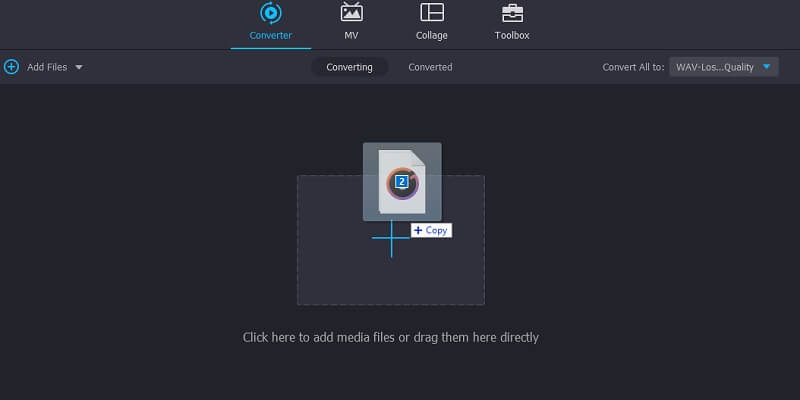
Vaihe 3. Valitse tulostustiedostomuoto
Valitse nyt WAV tulostusmuodoksi. Napsauta vieressä olevaa avattavaa luetteloa Muunna kaikki muotoon. Sitten se avautuu Profiili valikko ja napsauta Audio. Valitse vasemmasta osiosta WAV. Voit myös tuoda useita tiedostoja ja käyttää työkalua M4R-WAV-muuntimena.
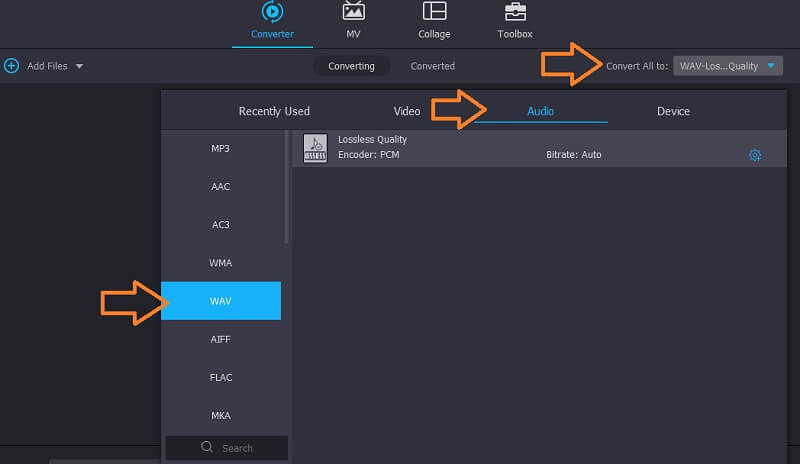
Vaihe 4. Alusta muunnosprosessi
Kun olet valmis, aseta kansio, johon haluat tallentaa muunnettavan tiedoston, ja napsauta Muunna kaikki -painiketta. Muutamassa sekunnissa sinun pitäisi pystyä toistamaan ääntä.
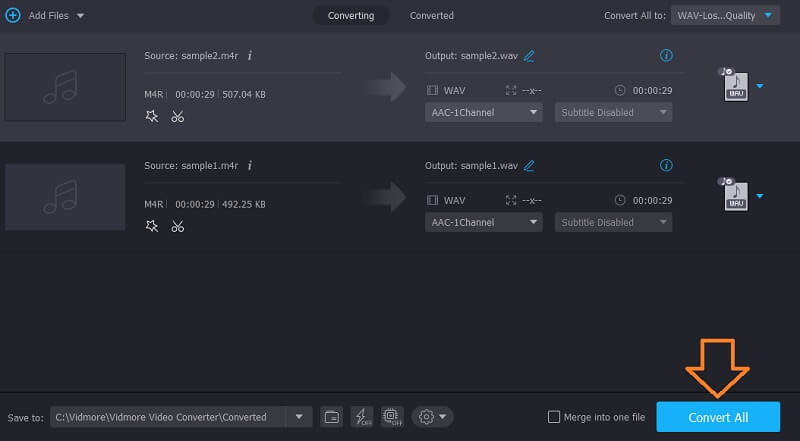
2. Audacity
Audacity voi myös olla suureksi avuksi muuntaessasi M4R:n WAV:ksi verkossa. Tämä on monikäyttöinen ohjelma, jonka avulla käyttäjät voivat muuntaa ääni-/videotiedostoja muihin suosittuihin muotoihin, mukaan lukien WAV, MP3, OGG, AAC ja monet muut. Kuitenkin, jotta työkalu voi hyväksyä monenlaisia syöttömuotoja, sinun on ehdottomasti integroitava FFmpeg ohjelmaan. Sitten voit muuntaa melkein kaikki muodot. Jos haluat muuntaa M4R:n WAV:ksi Audacityssä, seuraa opasta.
Vaihe 1. Ensimmäinen asia, joka sinun on tehtävä, on asentaa Audacity tietokoneellesi. Kun sovellus on asennettu, lataa FFmpeg ja yhdistä se Audacityyn.
Vaihe 2. Siirry nyt kohtaan Tiedosto> Tuo> Ääni. Kansion pitäisi sitten avautua, josta voit etsiä kohde-M4R-tiedostosi. Napsauta tiedostoa ja napsauta Avaa tiedostojenhallinnasta.
Vaihe 3. Lopuksi, jos haluat muuntaa M4R:n WAV:ksi, siirry kohtaan Tiedosto ja vie hiiren osoitin kohtaan Viedä. Valitse tästä Vie WAV -muodossa ja aseta sitten tiedoston tallennuspaikka.
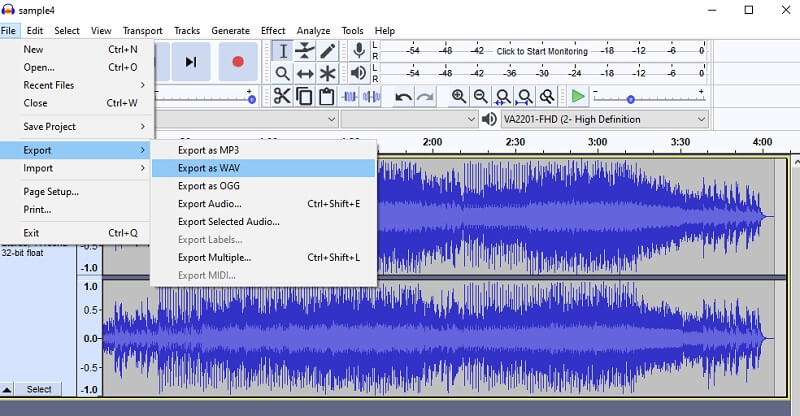
3. Freemake Video Converter
Toinen työkalu, joka voi tehokkaasti auttaa muuttamaan M4R:n WAV:ksi ja toimii täydellisesti Windows 10 -käyttöjärjestelmässä. Tämän ohjelman avulla voit odottaa nollan laadun heikkenemistä jopa muuntamisen jälkeen. Puhumattakaan käyttäjillä on oikeus muokata lähtöasetuksia, kuten kanavaa, kehysnopeutta ja bittinopeutta mieltymystensä mukaan. Tämän lisäksi voit valita esiasetetun laatuvaihtoehdon. Se sisältää optimaalisen, korkean, DVD-, CD- ja mobiililaadun. Voit käyttää sitä myös yksittäisenä tiedostona tai joukkona M4R-WAV-muuntimena. Seuraavassa on vaiheittaiset ohjeet tämän suorittamiseksi.
Vaihe 1. Asenna ohjelmisto tietokoneellesi. Suorita sovellus onnistuneen asennuksen jälkeen.
Vaihe 2. Lisää M4R-tiedostoja napsauttamalla Audio -painiketta käyttöliittymän vasemmassa yläkulmassa ja lataa valitsemasi M4R-tiedosto.
Vaihe 3. Kun M4R-tiedosto on lisätty ohjelmaan, valitse WAV: lle vaihtoehto alareunan valikkopalkista. Sinulla on myös mahdollisuus määrittää lähtöparametrit ennen muunnosprosessia.
Vaihe 4. Napsauta lopuksi Muunna-painiketta, kun kaikki on asetettu.
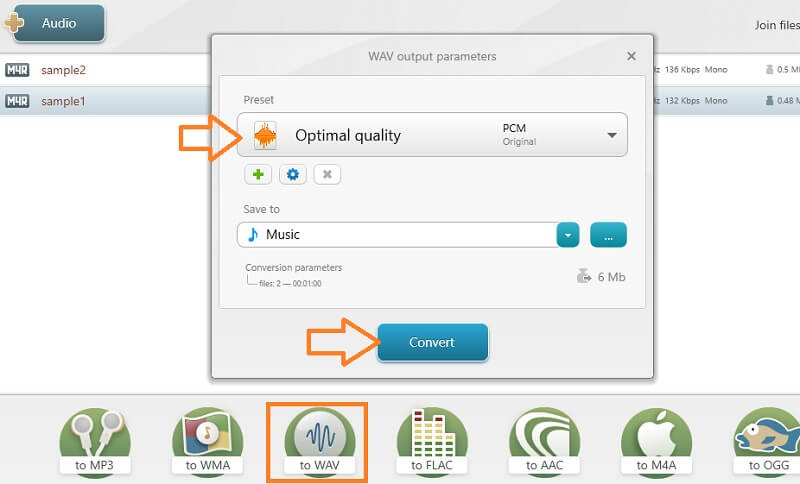
Osa 2. Kuinka muuntaa M4R WAV Online -muotoon
1. Convertio
Tämä on yksi parhaista työkaluista, joilla voit muuntaa M4R:n WAV:ksi verkossa. Se tarjoaa suuren mukavuuden, jonka tiedostot tallennetaan pilveen, koska sen avulla voit tuoda Dropboxista ja Google Drivesta. Todistaa sen monipuolisuuden, voit myös ladata tiedostoja paikallisesti tai käyttämällä tiedoston URL-osoitetta tämän ohjelman avulla. Toinen sovelluksen mainitsemisen arvoinen ominaisuus on sen kyky muuntaa yksi tai useampi tiedosto kerralla tuen avulla lähes kaikkiin tärkeimpiin muotoihin. Saat yksinkertaistetun oppaan tämän sovelluksen käyttämiseen katsomalla alla olevia vaiheita.
Vaihe 1. Avaa suosikkiselaimesi ja siirry Convertion pääsivulle.
Vaihe 2. Napsauta sieltä Valitse Tiedostot -painiketta tuodaksesi haluamasi M4R-tiedoston muunnettavaksi.
Vaihe 3. Avaa nyt muotovaihtoehto ja valitse WAV tulostusmuotona. Lyö Muuntaa -painiketta aloittaaksesi muunnosprosessin.
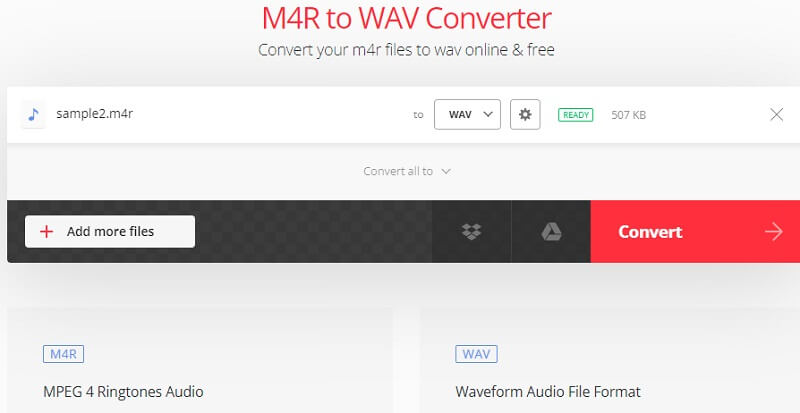
2. Zamzar
Zamzar on myös tehokas työkalu, jonka avulla voit muuntaa M4R:n WAV:ksi erä- ja yksittäismuunnoksen tuella. Verkkosovellus on helppokäyttöinen ja nopea. Lisäksi voit saada muunnetun äänitiedoston hetkessä. Sen lisäksi, että se on mediamuunnin, se toimii hyvin myös kuvien, dokumenttien, videoiden ja arkiston muuntimena, mikä tekee siitä yhden parhaista M4R-WAV-muuntimista. Jos haluat muuttaa M4R-tiedostosi WAV-muotoon, katso alla olevat ohjeet.
Vaihe 1. Siirry Zamzarin viralliselle verkkosivustolle tietokoneesi selaimella.
Vaihe 2. Klikkaa Lisää tiedostoja.. -painiketta lisätäksesi M4R-tiedoston. Se tunnistaa automaattisesti tiedoston muodon. Siksi sinun pitäisi nähdä äänimuodot osoitteesta Muuntaa vaihtoehto.
Vaihe 3. Avaa Muuntaa vaihtoehto ja valitse WAV.
Vaihe 4. Aloita muunnostehtävä napsauttamalla Muunna nyt -painiketta.
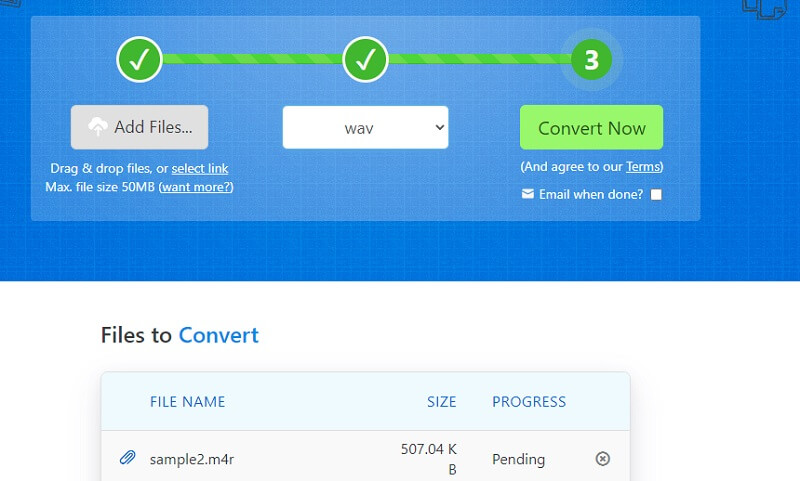
Osa 3. Usein kysytyt kysymykset M4R:stä WAV:lle
Kuinka tehdä mukautettu M4R-tiedosto?
Jos haluat luoda mukautetun M4R-soittoäänen iPhonellesi, voit käyttää tätä toimintoa tukevia äänieditoreja. Yksi parhaista online-äänieditoreista tai -leikkureista, jotka auttavat sinua tämän työn suorittamisessa, on Audio Trimmer. Koska se on mobiiliystävällinen, voit mukauttaa soittoääniä jopa älypuhelimesi mukavuudesta.
Kuinka voin muuntaa M4R:n offline-tilassa?
Voit käyttää koodausohjelmistoa, jossa et tarvitse Internet-yhteyttä tehtävän suorittamiseen. Vidmore on yksi parhaista vaihtoehdoista.
Huomioitavia ongelmia M4R-tiedostojen muuntamisessa?
Joskus M4R-tiedostoilla on muuntamattomia tietoja, varsinkin jos muunnat mobiililaitteellasi. Lisäksi havaitsimme, että työpöytäohjelmat konvertoivat nopeammin kuin verkko- ja mobiiliohjelmat.
Johtopäätös
Ei ole epäilystäkään siitä, että on olemassa joukko äänimuuntimia, joita voit käyttää joko online- tai offline-tilassa. Nyt pystyt siihen muuntaa M4R WAV:ksi kätevästi ja mukauta soittoääntäsi haluamallasi tavalla. Verkkoratkaisut ovat todellakin käytännöllisiä niille, jotka eivät halua ladata sovellusta. Jos kuitenkin etsit Internetistä riippumattomia sovelluksia, sinun tulee valita työpöytäsovellukset.


